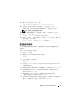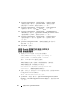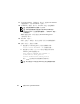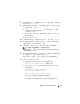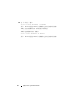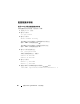Owner's Manual
76 安装 Oracle 11g R1 Database RAC
11
在
Create ASM Instance
(创建
ASM
实例)窗口中,执行以下步骤:
a
在
SYS password
(
SYS
密码)字段中,键入密码。
b
选择
Create server parameter file (SPFILE)
(创建服务器参数文件
[SPFILE]
)。
c
在
Server Parameter Filename
(服务器参数文件名)字段中,
键入:
/opt/oracle/product/11.1.0/db_1/initl+ASM.ora
d
单击
Next
(下一步)。
12
当屏幕上出现一条信息,指示
DBCA
已就绪,可以创建和启动
ASM
实
例时,单击
OK
(确定)。
13
在
ASM Disk Groups
(
ASM
磁盘组)下,单击
Create New
(新建)。
14
在
Create Disk Group
(创建磁盘组)窗口中,执行以下步骤:
a
为要创建的磁盘组键入名称 (如
databaseDG
), 选择
External
Redundancy
(外部冗余),然后选择要包括在磁盘组中的磁盘。
b
如果您使用的是
ASM
库驱动程序,且无法访问候选磁盘,请单击
Change Disk Discovery String
(更改磁盘搜索字符串),
键入
ORCL:*
作为字符串,然后选择
ORCL:ASM1
。
c
单击
OK
(确定)。
在群集上创建第一个
ASM
磁盘组。
完成后,将显示
ASM Disks Groups
(
ASM
磁盘组)窗口。
15
对另一个
ASM
磁盘组重复执行步骤
14
,使用
flashbackDG
作为磁
盘组名称。
16
在
ASM Disk Groups
(
ASM
磁盘组)窗口中,选择要用于数据库存储
的磁盘组 (如
databaseDG
),然后单击
Next
(下一步)。
17
在
Database File Locations
(数据库文件位置)窗口中,选择
Use
Oracle-Managed Files
(使用
Oracle
管理的文件),然后单击
Next
(下一步)。
18
在
Recovery Configuration
(恢复配置)窗口中,单击
Browse
(浏览), 选择您在步骤
15
中创建的回闪组(如
flashbackDG
),
然后根据需要更改快擦写恢复区域的大小。
19
选择
Enable Archiving
(启用存档)并单击
Next
(下一步)。
20
在
Database Content
(数据库内容)窗口中,单击
Next
(下一步)。